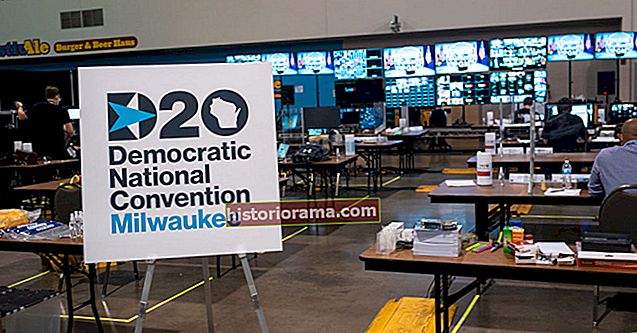Du vet at de snakker om deg! Barna dine, vennene dine, foreldrene - alle har en mening. Nå med Amazon Echo kan du høre på de stille diskusjonene når du er ute av rommet.
Vi gjennomgår "Drop-In" -funksjonen for Echo-enheter og hvor enkelt det er å betjene. Selv om du ikke kan høre på folk uten uttrykkelig tillatelse, har mange glemt denne praktiske Echo-funksjonen. "Drop-In" er en morsom måte å holde deg oppdatert om alt som skjer i hjemmet ditt.
Trinn 1: Last ned appen

Forsikre deg først om at du har Alexa-appen lastet ned på Android- eller iOS-enheten din (og det er den siste versjonen). Drop In skal fungere med alle tilgjengelige Echo-enheter på dette tidspunktet, selv om du selvfølgelig trenger to forskjellige Echo-enheter for at Drop In skal fungere: Med appen kan du noen ganger komme inn på andre enheter, men du kan ikke motta en innkommende samtale (du kan imidlertid motta taleanrop). Når du har lastet ned og startet appen, bør du bli bedt om å konfigurere Alexa Calling and Messaging. Hvis ikke, trykker du på taleboblen nederst på skjermen for å registrere deg og fylle ut viktig kontaktinformasjon.
Trinn 2: Aktiver innlasting på enheter

Som nevnt tidligere er Drop In-funksjonen slått av som standard, så folk må velge å bruke Drop In. Gå til ikonet øverst til venstre i Alexa-appen, og velg det for å rulle ned Meny. Velge Enhetsinnstillinger herfra, og velg hver av dine Echo-enheter etter tur.
I Echo-enhetens innstillinger, se etter delen som sier Kommunikasjon, og velg den. De Kommunikasjon seksjonen vil ha en Stikke innom seksjon. Sørge for at Stikke innom er slått på. Du kan velge den og velge mellom På, Av, og Bare husstanden min.
Med Drop In aktivert på alle Echo-enhetene dine, bør du kunne starte Drop Ins ved å bare si "Alexa, drop in on" og deretter si det spesifikke navnet på Echo-enheten. Hvis dette er alt du vil gjøre, så er du klar! Men du kan også aktivere Drop Ins utenfor huset ditt hvis du vil.
Trinn 3: Aktiver profilen din Drop In

For å kunne ringe inn via Alexa-appene og få andre til å gjøre det samme, må du også aktivere Drop In på profilen din. Heldigvis er dette veldig enkelt å gjøre. Bare velg Kommunisere boble nederst i Alexa-appen, og velg deretter Stikke innom ikonet øverst. Alexa vil dukke opp med en melding om hvordan du aktiverer Drop ved å gå til Min profil. Når du er der, gjør du Stikke innom seksjonen er aktivert, og hvis den ikke er det, velger du den for å aktivere den.
Trinn 4: Aktiver kontaktens innlasting og be dem om å gjøre det samme

Nå er det på tide å aktivere Drop In for andre kontakter du måtte ha. Velg Kommunisere ikonet igjen, og velg deretter Kontakter i øvre høyre hjørne, og velg Kontakter du vil snakke med. Du vil legge merke til at de vil ha “Alexa Calling & Messaging”Under navnet deres hvis de har en Echo-enhet eller Alexa-konto, noe som betyr at du kan aktivere Drop In for dem. Under Tillatelser, sørg for at Tillat innlasting alternativet er valgt for kontaktene du vil ha, kommer inn på hjemmeenheten din.
Det er imidlertid viktig å ringe opp kontakten din og få dem til å gjøre det samme for kontaktinformasjonen din, med mindre du bare vil at Drop In-alternativet skal være et enveiskommunikasjonsverktøy. I tillegg, hvis du vil konfigurere Drop Ins for barna dine eller andre familiemedlemmer i stedet for bare enheter, kan du opprette kontakter for dem her og aktivere disse Drop Ins også, slik at du kan ringe dem ved navn når du gir kommandoer.
Trinn 5: Begynn å ringe

Når du er ferdig med å konfigurere funksjonen, sier du bare enhetens våkneord og "Slipp inn på [personens navn]" for å starte en samtale. Du kan også starte en samtale fra Kontakter side.
Når noen faller inn på deg, lyser ringen på ekkoet ditt grønt, det høres en tone og de kobles automatisk til, slik at de kan høre alt som er innenfor enhetens rekkevidde. Hvis du og kontakten bruker enheter utstyrt med en skjerm, vil videoen virke noe forvrengt i flere sekunder, noe som gir deg muligheten til å gjøre deg mer presentabel, hvis du ikke allerede er det. Husk imidlertid at du kan slå av videoen når som helst under samtalen ved å si "video av", eller ved å berøre skjermen og velge Video av.
Hvis du ikke vil være i stand til å motta Drop In-samtaler - når alt kommer til alt, hvem vil at vennene deres skal vite hva de gjør hvert sekund av dagen? - du kan også aktivere Ikke forstyrr-modus på ekkoet ditt, som vil blokkere Drop In-funksjonen til du slår den av.
David Cogen - en vanlig bidragsyter her på Digital Trends - driver TheUnlockr, en populær teknologiblogg som fokuserer på tekniske nyheter, tips og triks og den nyeste teknologien. Du kan også finne ham på Twitter og diskutere de nyeste teknologiske trender.